- Stampa
Come ripristinare una versione di sviluppo di un'applicazione da una versione pubblicata
Panoramica
Questo articolo spiega come gestire le versioni delle app per ripristinare e modificare una "versione pubblicata".
Questo articolo presuppone che abbiate familiarità con il versionamento delle app. In caso contrario, si consiglia di leggere"Creazione e gestione delle versioni delle app".
Leversioni pubblicate di un'applicazione sono state congelate e non possono essere modificate, mentre le versioni di sviluppo possono essere modificate liberamente dagli utenti con le autorizzazioni appropriate.
Detto questo, è possibile ripristinare una versione di sviluppo di un'app da una versione precedentemente pubblicata.
:::(Info) (NOTA) quando si pubblica questa nuova app, essa non sostituisce la versione precedente. Verrà semplicemente salvata un'altra versione che sarà visibile nella "Scheda Versioni" della Vista riepilogo app:
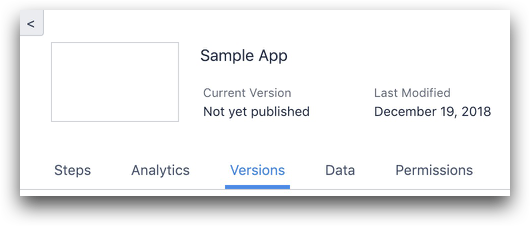

Per modificare una versione pubblicata di un'applicazione, è necessario utilizzare la scheda "Versioni" della Vista riepilogo app. Ecco un esempio:
Come usare le istantanee
'Tulip Basics' è attualmente distribuito alla linea di produzione. Avete lavorato ad alcune modifiche nella versione di sviluppo che non siete ancora pronti a distribuire.
Immaginate di dover apportare una piccola correzione alla versione di produzione di 'Tulip Basics', senza includere le modifiche nella versione di sviluppo.
Potete usare un'istantanea per salvare la versione di sviluppo con le modifiche che non siete pronti a distribuire.

Supponiamo quindi che la versione 4 di Tulip Basics, pubblicata il 13 settembre 2018, sia attualmente distribuita in linea.

Dovete fare una piccola correzione. Ma si vuole essere sicuri di ripristinare esattamente ciò che viene utilizzato in produzione prima di apportare le modifiche.
- Fare clic su "Crea istantanea" accanto alla versione di sviluppo corrente per salvarla.
- Fare clic su "Ripristina" accanto alla versione 4, che si desidera modificare.
- Fare clic su "Sì, ripristina versione".
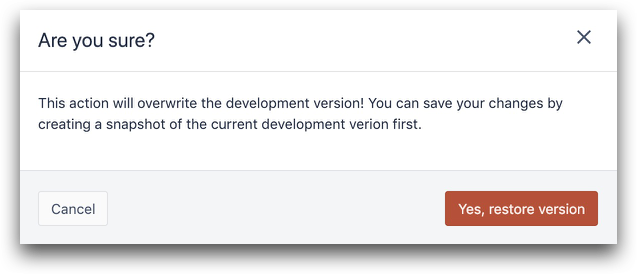
Ora è possibile modificare una nuova versione di sviluppo dell'applicazione, ripristinata direttamente dalla versione pubblicata specificata del 13 settembre 2018.
:::(Info) (NOTA) È possibile aggiungere più regole e coinvolgere più approvatori utilizzando la funzione Approvazioni:::
Avete trovato quello che cercavate?
Potete anche andare su community.tulip.co per postare la vostra domanda o vedere se altri hanno affrontato una domanda simile!

